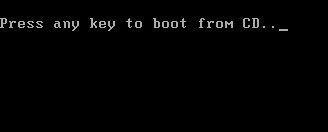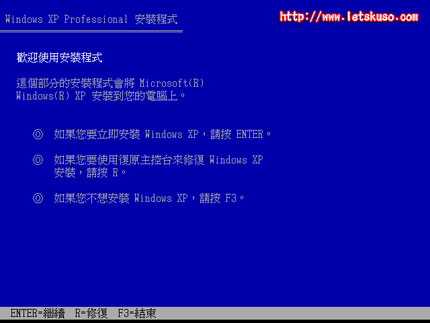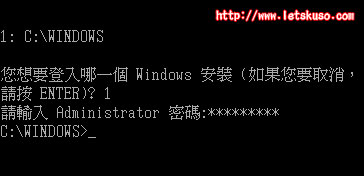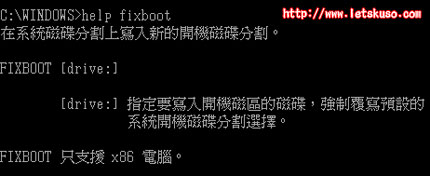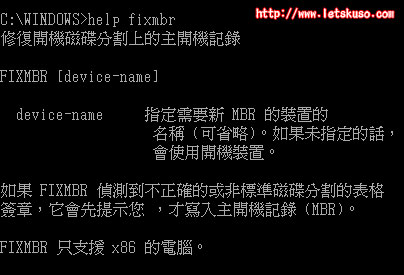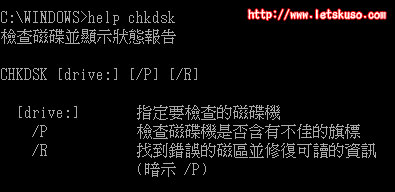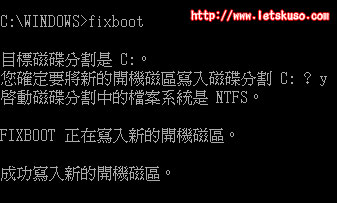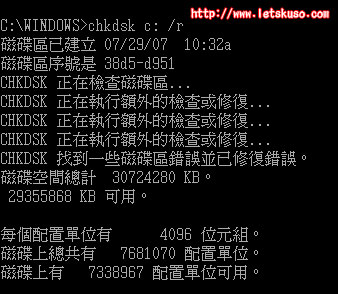原本前一天電腦還可以正常開機,為什麼今天忽然就不能開機了?
一般使用者所謂的「不能開機」很籠統,只要沒有進入到Windows裡,他們都稱「不能開機」,其實不能開機有很多種情況,每種解決的方法都不一樣,一般所謂的「不能開機」有以下幾種情形:
1. 「按下電源開關後,沒有反應,也就是沒有電源」。
2. 「一打開電腦沒有螢幕畫面,但主機的燈有亮」。
3. 「畫面停在黑黑、一堆英文字的地方(BIOS POST階段)」。
4. 「進入到Windows後,也就是已經看到Windows XP的商標後,又跳開重開機」 。
而這一篇文章要探討的是屬第三種:「畫面停在黑黑、一堆英文字的地方(BIOS POST階段)」及第四種「進入到Windows後,也就是已經看到Windows XP的商標後,又跳開重開機」的這種不能開機。
「畫面停在黑黑、一堆英文字的地方(BIOS POST階段)」
會停在BIOS POST階段,多半是硬體的狀態有改變到,而最常見的狀況都是出在「硬碟」,狀況有下列兩種:
1. 開機裝置的順位(硬碟)沒有指定好。
一般來說,硬碟的開機順位設定不會無故跑掉,一定有原因,大部份都是電池沒電的關係,所以主機板沒有辦法記憶你所設定好的資料,主機板電池的位置及長相你可以參考「msn即時通無法登入,錯誤碼80048820」;還有一種比較嚴重的情況就是「硬碟已經壞掉」了,所以主機板在開機時沒有抓到它,才造成無法開機的情況,這種情況的解決方法當然是換硬碟就好了。
一般來說,硬碟的開機順位設定不會無故跑掉,一定有原因,大部份都是電池沒電的關係,所以主機板沒有辦法記憶你所設定好的資料,主機板電池的位置及長相你可以參考「msn即時通無法登入,錯誤碼80048820」;還有一種比較嚴重的情況就是「硬碟已經壞掉」了,所以主機板在開機時沒有抓到它,才造成無法開機的情況,這種情況的解決方法當然是換硬碟就好了。
2. 開機裝置有指定好,但是開機區資料損壞。
就算你開機裝置的設定正確無誤,結果還是不能開機,就很有可能是開機區資料損毀,通常開機區損毀在開機時都會有「NTLDR is missing」的訊息,開機區的資料也不太可能會無緣無故的就損毀,多半是因為不正常關機、木馬病毒程式或是硬碟壞軌的關係,除了壞軌的情況你有可能需要去更換硬碟之外,若是因為其它因素而造成開機區資料損毀,你可以嘗試稍後下一段「修復主控台」來做修復。
「進入到Windows後,也就是已經看到Windows XP的商標後,又跳開重開機」
若是進入Windows後又跳掉重開機的情況,最常見的是「記憶體」、「CPU散熱的問題」、「硬碟壞軌」及「開機區資料損壞」的問題,同樣的若是「開機區資料損壞」的情況請參考以下的「修復主控台」的修復教學。
使用復原主控台來修復WindowsXP安裝
我曾經在「電腦中毒了要怎麼辦?處理流程教學總整理」的這篇文章上有提到「復原主控台」這個東西,那時由於篇幅的關係所以沒有辦法很詳細的介紹進入的方法,接下來就讓我示範一下如何進入「復原主控台」。
要進入復原主控台之前,你需要準備幾個東西,「WindowsXP原始光碟」、「最高系統管理者Administrator的密碼」,當你準備好打開主機電源,立即將「WindowsXP原始光碟」放進光碟機中吧!
當你將「WindowsXP原始光碟」放進光碟機,且有設定「光碟機」開機的話,你應該會看到以下這個訊息「Press any key to boot from CD..」,意思就是要你隨便按鍵盤上任一個按鍵,電腦即會從光碟片上開機:
等約一至兩分鐘,會來到Windows XP 的安裝程式畫面,這時有三個選項讓你選擇
1. 如果您要立即安裝Windows XP,請按ENTER。
2. 如果您要使用復原主控台來修復 Windows XP安裝,請按R。
3. 如果您不想安裝 Windows XP,請按F3。
這時當然是請你按下「R」來使用復原主控台。
按下「R」之後會來到以下這個畫面,這時候請不要隨便亂按鍵盤上的Enter鍵,請你先等約5秒鐘,如果你有注意到的話,最下面有一行訊息是這麼寫著「如果您要選取非預設的鍵盤格式,請現在按ENTER」,由於我們都是要選擇預設的鍵盤格式,所以請你先什麼都不要按,直到出現下一段文字訊息。
緊接下來,會要你選擇要登入哪個Windows,如果你的電腦只安裝了一個Windows,當然是只有「1:C:\WINDOWS」一個選擇,所以就請你按「1」,並且按下ENTER,接下來馬上就會要你輸入Administrator的密碼,請輸入你的Administrator的密碼,這個Administrator是當初在安裝Windows時所設定的,所以如果你的Windows不是你自己安裝的,很有可能這個密碼是空的,所以可以試一下直接按ENTER,看看是否可以通過密碼的驗證。
(註:當你這個Administrator的密碼是空的時候你要注意,這個帳號最好要設定一個適當的密碼,才不容易被駭客入侵,或是被木馬程式所利用。)
(註:當你這個Administrator的密碼是空的時候你要注意,這個帳號最好要設定一個適當的密碼,才不容易被駭客入侵,或是被木馬程式所利用。)
進入復原主控台後,在每行可以輸入指令之前會有一個命令提示字元,就好像在DOS一樣,你可以鍵入「HELP」來看一下有哪些指令可以使用,之後可以按「HELP 指令」來了解到這個指令要如何的使用,在這裡我們要使用到的指令有三個,「fix boot」、「fixmbr」及「chkdsk」 ,以下是這三個的使用說明:
fixboot 在系統磁碟分割上寫入新的開機磁碟分割 :
fixmbr 修復開機磁碟分割上的主開機記錄:
chkdsk 檢查磁碟並顯示狀態報告 :
這時候你可以鍵入「fixboot」,來將新的開機寫入磁碟分割,當你一執行指令後,即會詢問你要寫入的磁碟分割是C:嗎?請按鍵入「y」,即代表yes。
再來我們要來重新寫入一個新的主開機記錄(MBR),請你執行「fixmbr」這個指令,也一樣,它會停在一個詢問訊息,「您確定要寫入一個新的MBR嗎?」,請你按「y」。
最後一個我們要用的指令是「chkdsk」,這個指令要代一些參數一起使用,請輸入「chkdsk c: /r」,注意:每一個參數都要用「空白」隔開,即會開始檢查磁碟區C,並且並到有問題的區域時會立即做修復的動作。
最後要離開「復原主控台」時,請你鍵入「exit」,電腦即會立即的重新開機。
執行這三個指令,在非真的壞軌的情況下,可以挽救一些磁區損毀的問題,不保證一定可以,但是值得一試的好方法。